Vi kan sjekke diskplass fra terminalen og grafiske brukergrensesnittbaserte applikasjoner.
Kommandoene diskutert i denne artikkelen er generiske og kan brukes på annen Linux-distribusjon som Debian, Linux Mint, etc.
Kontrollere diskplass fra terminalen
Det er mange nyttige kommandoer for å sjekke diskplass fra terminalen. I denne delen vil vi diskutere df- og du-kommandoene.
Bruk df-kommandoen til å sjekke diskplass:
Kommandoen df (Disk Filesystem) er forhåndsinstallert på Ubuntu 20.04, Ubuntu 20.10, og mange andre forskjellige Linux-baserte operativsystemer. Kommandoen df viser informasjonen til forskjellige filsystemer. Videre kan vi bruke flere alternativer med den.
La oss sjekke diskplass ved hjelp av df-kommandoen som følger:
$ df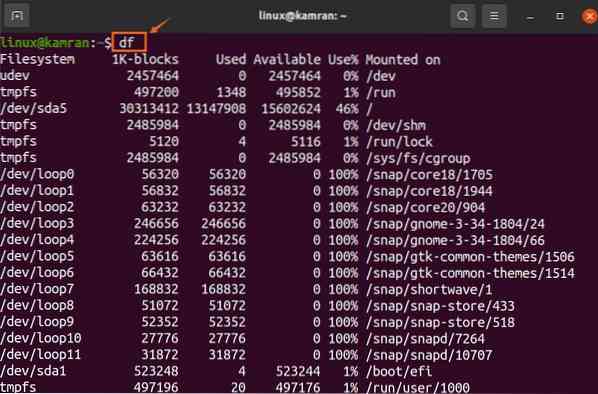
Kommandoen df viser den totale brukte og tilgjengelige plassen. Videre viser den også den totale brukte plassen i prosent. I ovennevnte utgang er systemets faktiske disk / dev / sda5. Df-kommandoen viser diskinformasjonen i 1k-blokker, og det er veldig vanskelig å tolke utdataene. Vi kan bruke alternativet -h med df-kommandoen for å vise diskplassinformasjonen på en menneskelig lesbar måte, som illustrert i bildet nedenfor:
$ df -h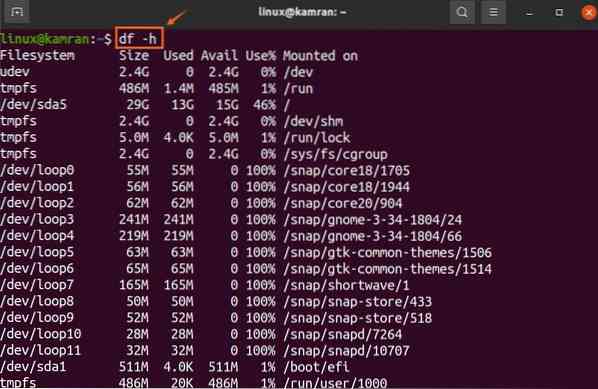
Kommandoen df -h viser diskplass i gigabyte. I ovennevnte utdata kan det sees at i in / dev / sda-filsystemet er den totale størrelsen på disken 29 gigabyte, mens den brukte og tilgjengelige plassen er henholdsvis 13 og 15 gigabyte.
Bruk du kommandoen til å sjekke diskplass:
Du-kommandoen står for Diskbruk. Den viser diskinformasjonen til hver katalog og underkatalog. La oss utføre følgende du-kommando:
$ du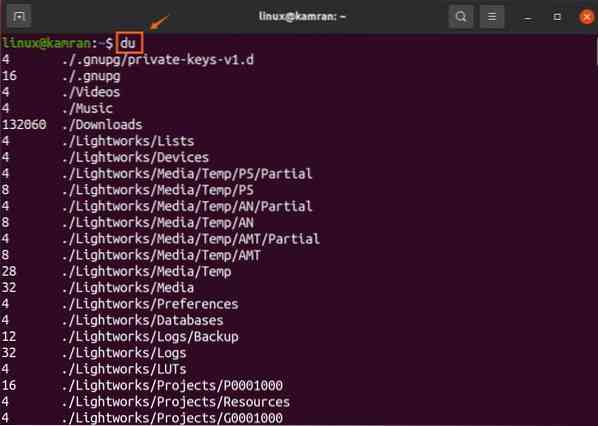
Størrelsen på kataloger for underkataloger vises i 1k-blokk.
Alternativene -h kan også brukes med du-kommandoen for å vise diskinformasjonen på en menneskelig lesbar måte, som vist nedenfor:
$ du -h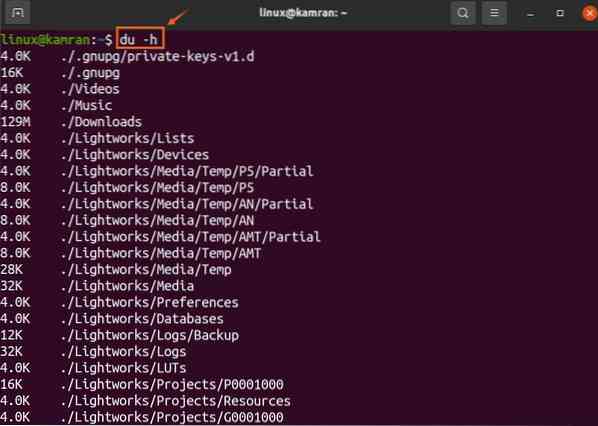
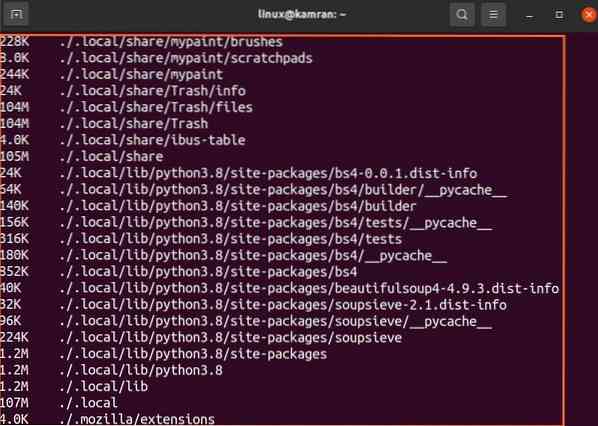
Du -h-kommandoen viser diskbruken i kilobyte og megabyte.
Kontrollere diskplass fra grafiske applikasjoner
Det er veldig enkelt å sjekke diskplass ved bruk av de grafiske brukergrensesnittbaserte applikasjonene i Ubuntu 20.04 og 20.10. Det er to grafiske applikasjoner for å sjekke diskplass, dvs.e., Disk Usage Analyzer and Disks.
Bruke applikasjonen for diskbrukanalysator:
Åpne 'Application Menu' og søk etter applikasjonen for diskanalysator.
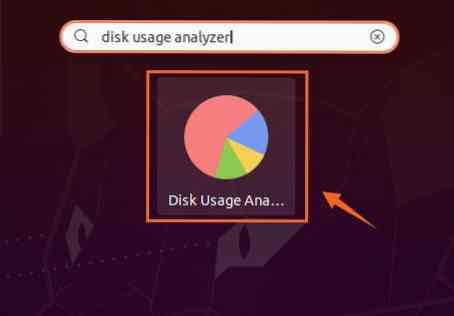
Klikk på applikasjonsikonet 'Disk Usage Analyzer' for å åpne det. Du vil se den faktiske disken med 'Tilgjengelig' og 'Total plass'. Klikk på disken for å se mer informasjon.
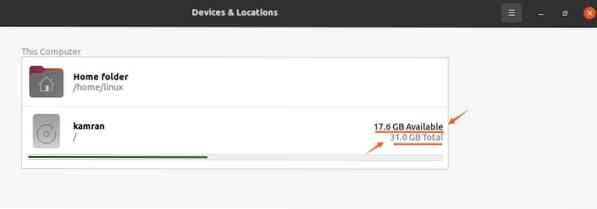
Bruke diskverktøyet:
Disk GNOME-verktøyet er forhåndsinstallert i Ubuntu 20.04 og 20.10. Søk etter 'Disker' i 'Programmeny' og åpne den.
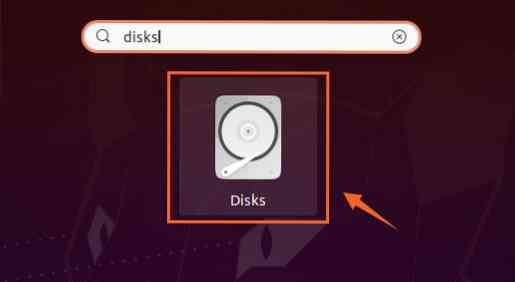
Verktøyet 'Disker' viser den totale størrelsen på disken og ledig diskplass.
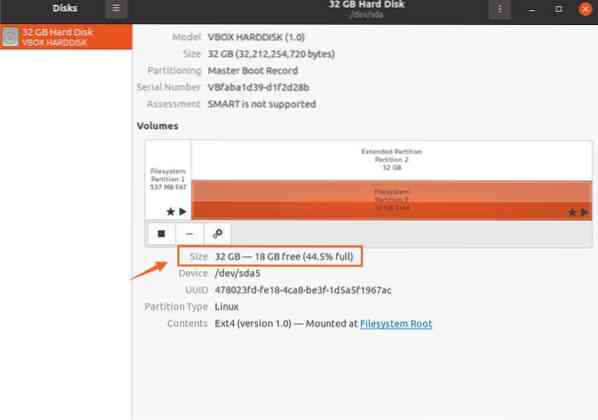
Konklusjon:
Å sjekke diskplass er en veldig viktig aktivitet for jevn systembruk. I Ubuntu 20.04, 20.10, og mange Linux-distribusjoner, kan vi sjekke diskplass fra kommandolinjen og grafisk. Denne artikkelen forklarer kommandoene og grafiske applikasjonene for å kontrollere systemdiskbruken.
 Phenquestions
Phenquestions


